Hva med å nyte Skype på Manjaro Linux? Linux i seg selv er en fantastisk plattform som gir stor verdi og kraft over alle maskiner. Det er en rekke Linux-distroer der ute, og Manjaro er en av dem.
Manjaro Linux er en Arch-basert distro som tilbyr et mer brukervennlig miljø og enklere arbeidsflyter enn den klassiske Arch Linux. Arch Linux blir alltid sett på som et stort NEI for “nye for Linux” eller “generelle” brukere. Manjaro tetter imidlertid gapet med stor margin.
I dag nyter vi Skype på Manjaro. La oss komme i gang!
Få Skype
Manjaro er en flott Linux-distro, men i sin kjerne er det fortsatt Arch Linux. Så installasjonsprosessen vil også fungere på Arch Linux og andre Arch-baserte distroer.
Det er noen måter du kan nyte Skype direkte på.
Få Skype fra AUR
Dette er den mest praktiske metoden for å nyte Skype på hvilken som helst Arch-basert distro. I denne metoden må du ta tak i kildekoden til klienten og deretter bygge den på systemet ditt. Dette er standard installasjonsatferd for AUR-pakkene.
Først må du sørge for at systemet ditt har "git" installert.
sudo pacman -S git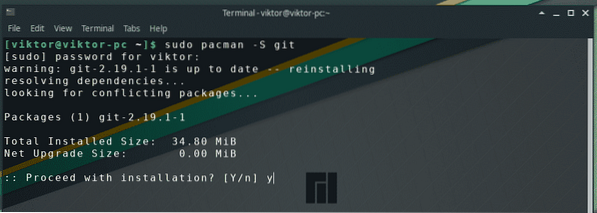
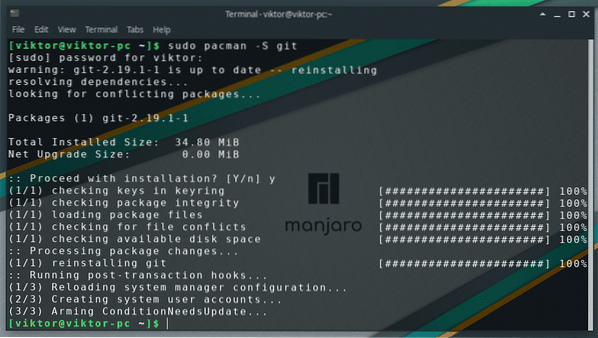
Ta tak i Skype-klientens kildekode fra AUR-depotet -
git klon https: // aur.archlinux.org / skypeforlinux-stable-bin.git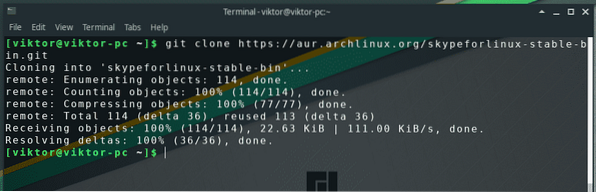
Endre terminalens aktive katalog -
cd skypeforlinux-stable-bin /
Start byggeprosessen -
makepkg -si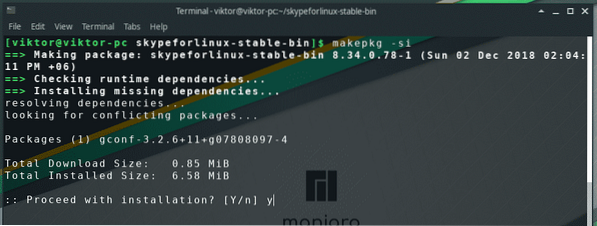
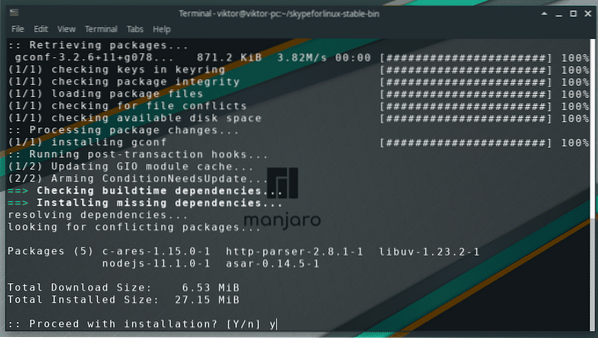
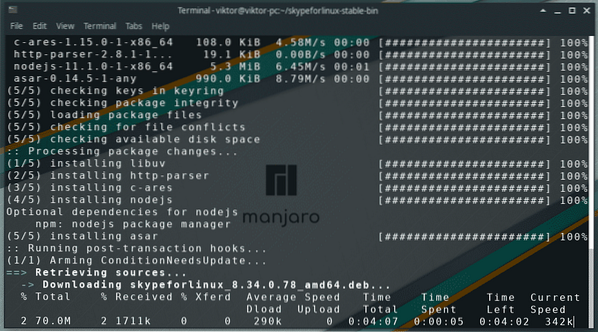
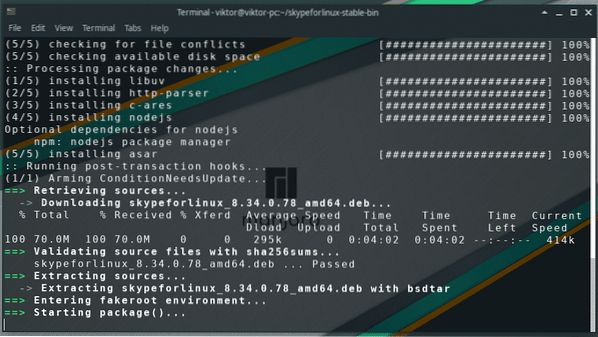
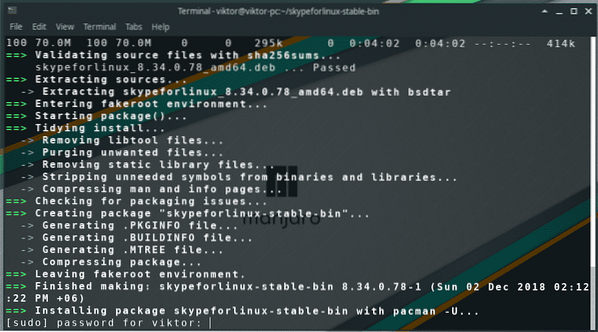
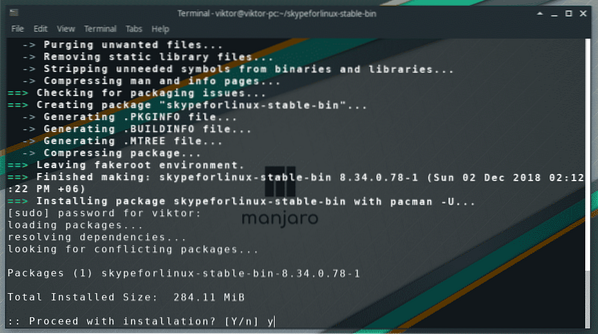
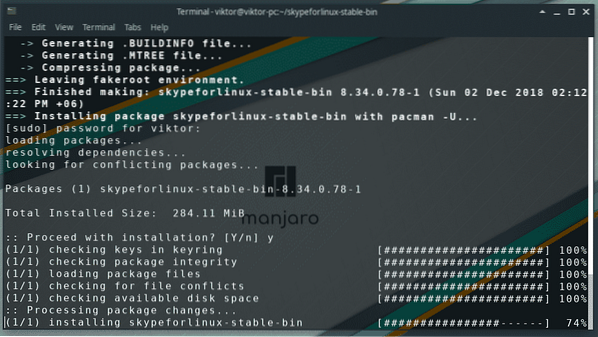
Få Skype snap
Dette er mye mer praktisk enn den forrige metoden jeg nevnte. I denne metoden er alt du trenger bare "snap" -klienten klar og installere Skype snap-versjonen.
Snaps er universelle Linux-apper som kan kjøres på hvilken som helst distro, forutsatt at distro har snap-klienten installert før. Når det gjelder Arch og andre Arch-baserte distroer som Manjaro, er snap-klienten (også kalt “snapd”) tilgjengelig på AUR-depotet.
Akkurat som den forrige metoden, må du sørge for at systemet ditt har "git" installert -
sudo pacman -S git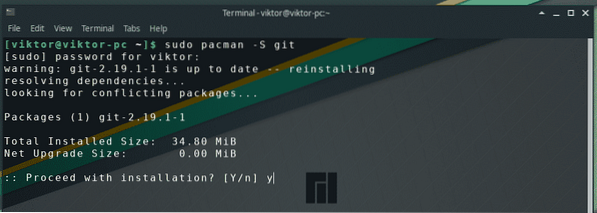
Ta tak i kildekoden -
git klon https: // aur.archlinux.org / snapd.git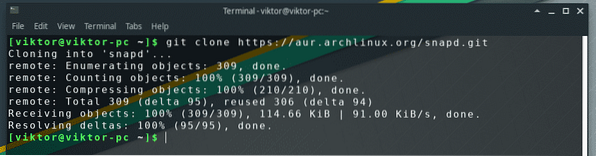
Endre terminalens nåværende katalog -
cd snapd /
Start byggingen og installasjonen av snapd -
makepkg -si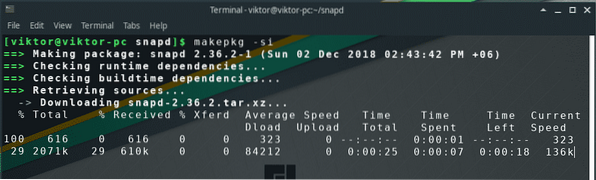
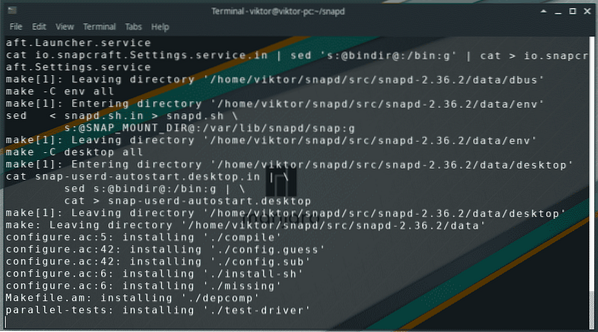
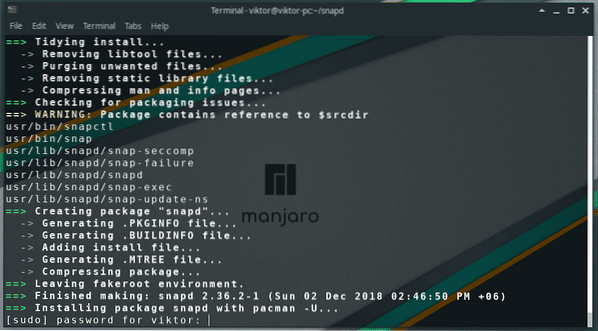
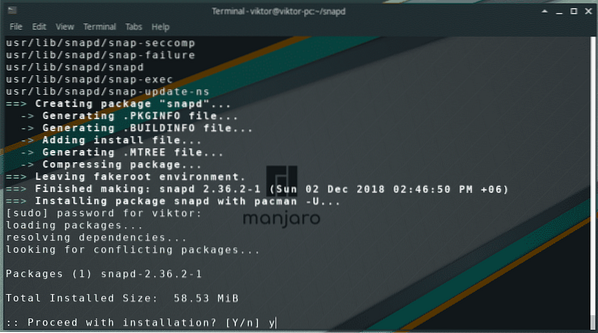
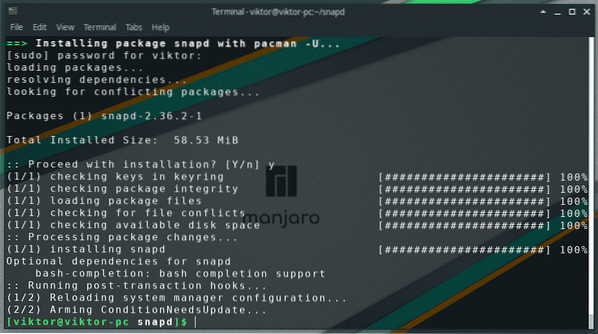
Aktiver hovedkommunikasjonskontakten -
sudo systemctl aktivere - nå snapd.stikkontakt
Lag en symbolsk lenke for å aktivere støtte for "klassiske" snaps -
sudo ln -s / var / lib / snapd / snap / snap
Etter at snapd er installert, kjører du følgende kommando for å installere Skype -
sudo snap installere skype --classic

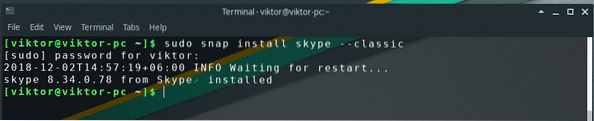
Bruke Skype
Nå er installasjonen fullført, det er på tide å nyte den fantastiske tjenesten til Skype.
Start Skype fra menyen -
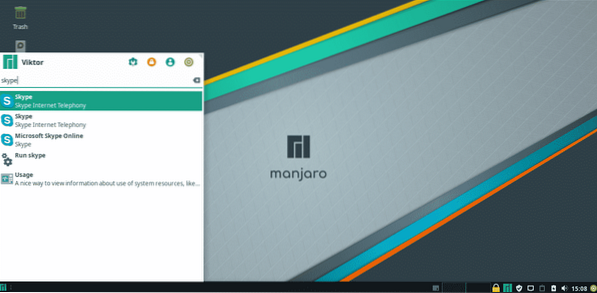
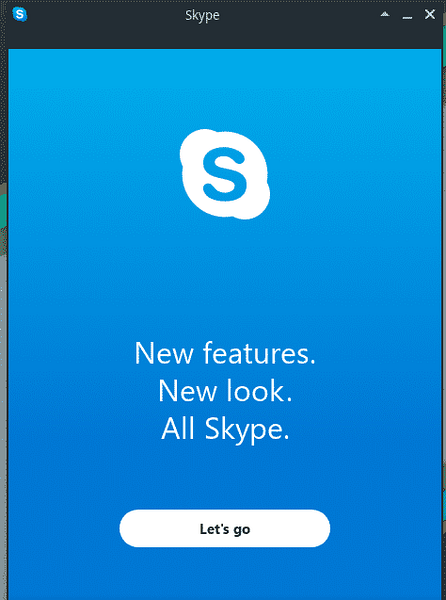
På tide å logge på kontoen din. Hvis det er første gang du bruker Skype, ikke glem å opprette en ny konto med en gang!
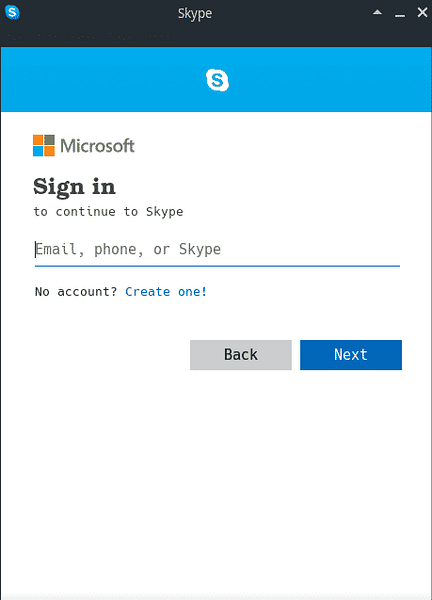
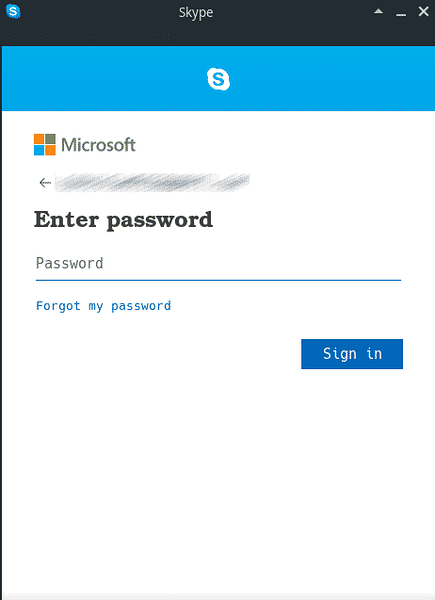
Om nødvendig kan du enkelt oppdatere profilbildet ditt -
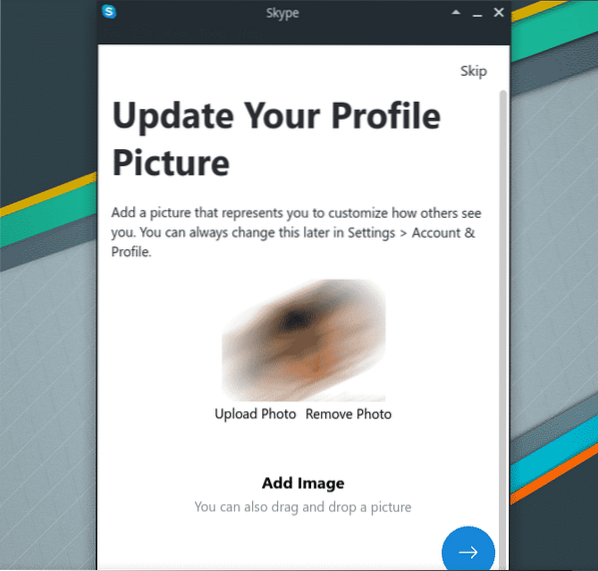
Ikke glem å sørge for at mikrofonen din fungerer som den skal -
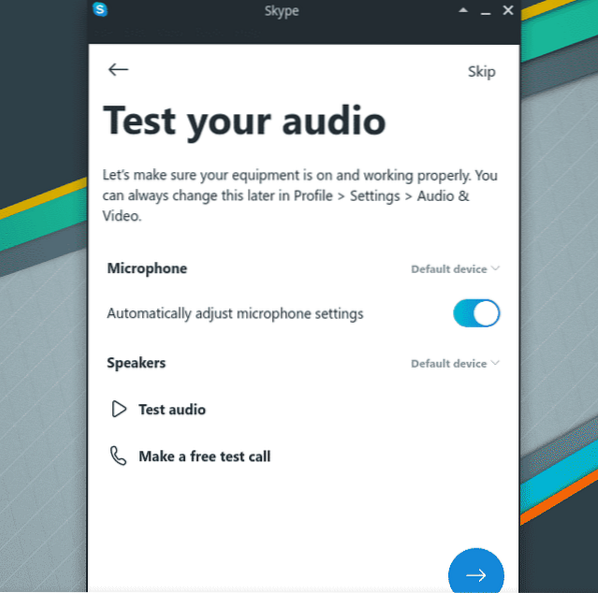
En annen viktig del er å teste videoen. Som du kan se, er ikke min riktig konfigurert.
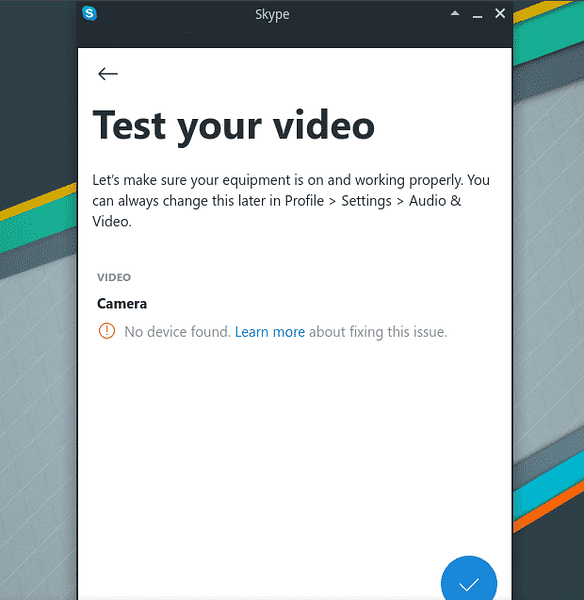
Kos deg med venner og familie med Skype!
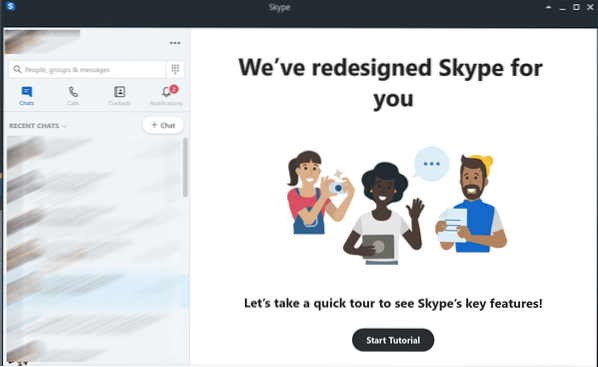
 Phenquestions
Phenquestions


